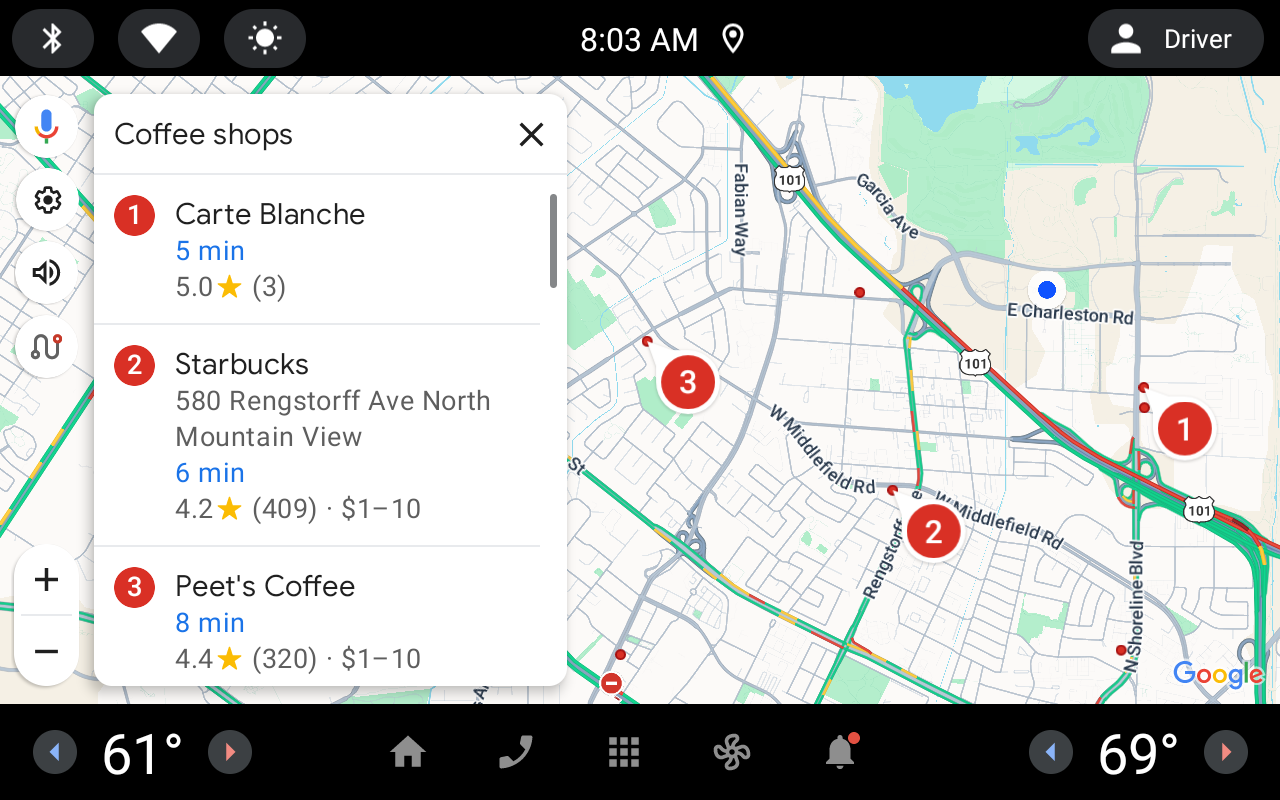Android 인텐트를 통해 Android Automotive용 Google 지도에서 내비게이션을 실행할 수 있습니다.
개요
이 페이지에서는 Android Automotive용 Google 지도와 함께 사용할 수 있는 인텐트를 설명합니다. 자세한 Android 개발자 문서는 다음을 참고하세요.
인텐트 요청
인텐트로 Android Automotive용 Google 지도를 실행하려면 먼저 Intent 객체를 만들어 작업, URI, 패키지를 지정해야 합니다.
작업 모든 Google 지도 인텐트는 뷰 작업
ACTION_VIEW로 호출됩니다.URI Google 지도 인텐트는 선택한 작업을 지정하는 URI 인코딩 문자열과 작업을 실행하는 데 사용할 데이터를 함께 사용합니다.
패키지
setPackage("com.google.android.apps.maps")를 호출하면 Android용 Google 지도 앱이 인텐트를 처리합니다. 패키지가 설정되지 않은 경우 시스템은 인텐트를 처리할 수 있는 앱을 결정합니다. 사용 가능한 앱이 여러 개인 경우 사용할 앱을 묻는 메시지가 표시될 수 있습니다.
인텐트를 만든 후에는 여러 가지 방법으로 시스템에 관련 앱을 실행하도록 요청할 수 있습니다. 일반적인 방법은 startActivity() 메서드에 인텐트를 전달하는 것입니다. 시스템에서 필요한 앱(이 경우 Google 지도)을 실행하고 해당 Activity을 시작합니다.
// Create a Uri from an intent string. Use the result to create an Intent.
Uri mapIntentUri =
Uri.parse("google.navigation:q=Taronga+Zoo,+Sydney+Australia");
// Create an Intent from mapIntentUri. Set the action to ACTION_VIEW
Intent mapIntent = new Intent(Intent.ACTION_VIEW, mapIntentUri);
// Make the Intent explicit by setting the Google Maps package
mapIntent.setPackage("com.google.android.apps.maps");
// Attempt to start an activity that can handle the Intent
startActivity(mapIntent);
시스템에서 인텐트에 응답할 수 있는 앱을 식별할 수 없는 경우 앱이 비정상 종료될 수 있습니다. 따라서 사용자에게 이러한 인텐트 중 하나를 표시하기 전에 먼저 수신 애플리케이션이 설치되어 있는지 확인하세요.
인텐트를 수신할 수 있는 앱이 있는지 확인하려면 Intent 객체에서 resolveActivity()를 호출합니다. 결과가 null이 아니면 인텐트를 처리할 수 있는 앱이 하나 이상 있으므로 startActivity()를 호출해도 됩니다. 결과가 null인 경우 인텐트를 사용하면 안 되며, 가능하다면 인텐트를 호출하는 기능을 사용 중지해야 합니다.
if (mapIntent.resolveActivity(getPackageManager()) != null) {
...
}
예를 들어 시드니의 타롱가 동물원으로 경로 안내를 시작하려면 다음 코드를 사용하면 됩니다.
Uri mapIntentUri = Uri.parse("google.navigation:q=Taronga+Zoo,+Sydney+Australia");
Intent mapIntent = new Intent(Intent.ACTION_VIEW, mapIntentUri);
mapIntent.setPackage("com.google.android.apps.maps");
if (mapIntent.resolveActivity(getPackageManager()) != null) {
startActivity(mapIntent);
}
URI 인코딩된 쿼리 문자열
Google 지도 인텐트에 전달되는 모든 문자열은 URI로 인코딩되어야 합니다. 예를 들어 '1st & Pike, Seattle'이라는 문자열은 1st%20%26%20Pike%2C%20Seattle이 되어야 합니다.
문자열의 공백은 %20으로 인코딩되거나 더하기 기호(+)로 대체될 수 있습니다.
android.net.Uri encode() 메서드를 사용하여 문자열을 인코딩할 수 있습니다. 예를 들면 다음과 같습니다.
Uri mapIntentUri = Uri.parse("google.navigation:q=" + Uri.encode("1st & Pike, Seattle"));
지도 표시하기
geo: 인텐트를 사용하여 지정된 위치와 확대/축소 수준으로 지도를 표시합니다.
예를 들면 다음과 같습니다.
geo:latitude,longitude?z=zoom
매개변수
latitude및longitude은 지도의 중심점을 설정합니다.z는 선택적으로 지도의 초기 확대/축소 수준을 설정합니다. 허용되는 값은 0 (전 세계)부터 21 (개별 건물)까지입니다. 상한은 선택한 위치에서 사용할 수 있는 지도 데이터에 따라 다를 수 있습니다.
예
// Creates an intent that will load a map of San Francisco
Uri gmmIntentUri = Uri.parse("geo:37.7749,-122.4194");
Intent mapIntent = new Intent(Intent.ACTION_VIEW, gmmIntentUri);
mapIntent.setPackage("com.google.android.apps.maps");
startActivity(mapIntent);
위치 검색
이 인텐트를 사용하여 지정된 뷰포트 내에 검색어를 표시합니다.
geo:latitude,longitude?q=query
geo:0,0?q=my+street+address
매개변수
지도를 표시하는 데 사용되는 매개변수 외에도 검색에서는 다음 매개변수를 지원합니다.
q는 지도에서 강조할 장소를 정의합니다.q매개변수는 모든 검색 요청에 필요합니다. 위치를 장소 이름 또는 주소로 허용합니다. 문자열은 URL로 이스케이프되어야 하므로 'City Hall, New York, NY'과 같은 주소는City+Hall%2CNew+York%2CNY로 변환되어야 합니다.
좌표를 사용하여 검색 결과에 편향 부여
매우 구체적인 위치를 검색할 때는 q 매개변수에 포함된 경우 위도와 경도가 엄격하게 요구되지 않습니다. 하지만 정확한 주소를 모르거나 검색어가 모호한 경우 좌표를 지정하여 검색 결과를 편향시킬 수 있습니다. 예를 들어 'Main Street'에 대한 주소 검색을 실행하면 결과가 너무 많이 반환될 수 있습니다.
// Searching for "101 Main Street" with no lat/long might return too many results
Uri gmmIntentUri = Uri.parse("geo:0,0?q=101+main+street");
Intent mapIntent = new Intent(Intent.ACTION_VIEW, gmmIntentUri);
mapIntent.setPackage("com.google.android.apps.maps");
startActivity(mapIntent);
의도 URI에 위도와 경도를 추가하면 결과가 특정 지역으로 편향됩니다.
// Searches for "101 Main Street" near San Francisco
Uri gmmIntentUri = Uri.parse("geo:37.7749,-122.4194?q=101+main+street");
Intent mapIntent = new Intent(Intent.ACTION_VIEW, gmmIntentUri);
mapIntent.setPackage("com.google.android.apps.maps");
startActivity(mapIntent);
경로를 따라 검색
탐색 중에 검색 인텐트 geo:latitude,longitude?q=query가 전송되면 경로를 따라 검색이 트리거되고 위도와 경도는 무시됩니다.
사전 정의된 카테고리 검색
차량과의 통합을 지원하기 위해 자동차의 Google 지도는 다음 사전 정의된 카테고리를 표시하는 인텐트를 지원합니다.
| 카테고리 | 의도 카테고리 인코딩 |
|---|---|
| 주유소 | gas_station |
| 음식점 | restaurant |
| 카페 | cafe |
| 주차 | parking |
| 전기 자동차 충전소 | electric_vehicle_charging_station |
카테고리 인텐트는 geo:lat,lng?c=category 형식입니다.
사용자의 언어 설정과 관계없이 c=<pre-defined category>를 사용합니다.
Google 지도에는 이 카테고리에 적합한 언어로 관련 결과가 표시됩니다. 예를 들면 다음과 같습니다.
// Search for gas stations nearby
Uri gmmIntentUri = Uri.parse("geo:0,0?c=gas_station");
Intent mapIntent = new Intent(Intent.ACTION_VIEW, gmmIntentUri);
mapIntent.setPackage("com.google.android.apps.maps");
startActivity(mapIntent);
기타 범주형 검색
사용자의 언어로 일반 검색어('레스토랑' 또는 '커피숍' 등)를 전달하면 Android Automotive용 Google 지도에서 기준에 맞는 비즈니스 정보를 검색합니다. geo: 인텐트에 특정 위도와 경도가 제공되면 검색이 해당 위치를 중심으로 이루어집니다. 위치를 지정하지 않은 경우 (예: geo:0,0) Google 지도는 주변 비즈니스 등록정보를 찾으려고 시도합니다. 예를 들면 다음과 같습니다.
// Search for restaurants nearby
Uri gmmIntentUri = Uri.parse("geo:0,0?q=restaurants");
Intent mapIntent = new Intent(Intent.ACTION_VIEW, gmmIntentUri);
mapIntent.setPackage("com.google.android.apps.maps");
startActivity(mapIntent);
쿼리 문자열과 함께 확대/축소 매개변수를 지정하여 검색 결과를 더 편향시킬 수 있습니다. 다음 예시에서 10의 확대/축소를 추가하면 근처가 아닌 도시 수준에서 음식점을 찾으려고 합니다.
Uri gmmIntentUri = Uri.parse("geo:37.7749,-122.4194?z=10&q=restaurants");
Intent mapIntent = new Intent(Intent.ACTION_VIEW, gmmIntentUri);
mapIntent.setPackage("com.google.android.apps.maps");
startActivity(mapIntent);
세부 경로 안내 내비게이션 시작
다른 Android 기기에서 세부 경로 안내를 실행하는 방법에 관한 문서는 Android용 Google 지도 인텐트에서 세부 경로 안내 실행을 참고하세요.
이 인텐트를 사용하여 지정된 하나 이상의 주소 또는 좌표로 가는 세부 경로 안내와 함께 Google 지도 내비게이션을 실행합니다. 경로는 항상 사용자의 현재 위치에서 제공됩니다.
google.navigation:q=a+street+address
google.navigation:q=latitude,longitude
google.navigation:place=placename
매개변수
탐색을 실행하려면 선택사항인 waypoints와 함께 place 또는 q를 사용합니다. 경유지를 충전소로 표시하려면 Google 지도에 전기 자동차 여행 계획 보내기를 참고하세요.
q는 탐색 검색의 엔드포인트를 설정합니다. 위도 및 경도 또는 쿼리 형식 주소일 수 있습니다. 결과를 두 개 이상 반환하는 쿼리 문자열인 경우 첫 번째 결과가 선택됩니다.place는 종점을 집 또는 직장으로 설정합니다. 사용자의 집으로 이동하려면 home을 지정하고 사용자의 직장으로 이동하려면 work를 지정합니다.avoid는 경로에서 피해야 하는 기능을 설정합니다.avoid는 선택사항이며 다음 중 하나 이상으로 설정할 수 있습니다.- 통행료
t - 고속도로의 경우
h - 페리:
f
- 통행료
waypoints는q로 지정된 최종 목적지로 경로를 지정할 하나 이상의 중간 장소를 지정합니다. 파이프 문자(|)를 사용하여 장소를 구분하여 여러 경유지를 지정할 수 있습니다(예:Berlin,Germany|Paris,France). 필요한 만큼 경유지를 사용할 수 있습니다. 경유지는 URL에 나열된 순서대로 경로에 추가됩니다. 각 경로는 주소 또는 쉼표로 구분된 위도 및 경도 좌표일 수 있으며, 동일한 인텐트에 주소와 위도 및 경도 좌표를 포함할 수 있습니다. 문자열은 URL로 이스케이프되어야 하므로 'Berlin,Germany|Paris,France'와 같은 경유지는Berlin%2CGermany%7CParis%2CFrance로 변환해야 합니다.
예
이 인텐트는 오스트레일리아 시드니에 있는 타롱가 동물원까지의 경로 안내를 요청합니다.
Uri mapIntentUri = Uri.parse("google.navigation:q=Taronga+Zoo,+Sydney+Australia");
Intent mapIntent = new Intent(Intent.ACTION_VIEW, mapIntentUri);
mapIntent.setPackage("com.google.android.apps.maps");
startActivity(mapIntent);
통행료를 지불하거나 페리를 이용하고 싶지 않다면 이러한 상황을 피하는 경로를 요청할 수 있습니다.
Uri mapIntentUri = Uri.parse("google.navigation:q=Taronga+Zoo,+Sydney+Australia&avoid=tf");
Intent mapIntent = new Intent(Intent.ACTION_VIEW, mapIntentUri);
mapIntent.setPackage("com.google.android.apps.maps");
startActivity(mapIntent);
집으로 이동하려면 다음을 사용하세요.
Uri mapIntentUri = Uri.parse("google.navigation:place=home");
Intent mapIntent = new Intent(Intent.ACTION_VIEW, mapIntentUri);
mapIntent.setPackage("com.google.android.apps.maps");
startActivity(mapIntent);
다음 세 주소로 순서대로 경로 안내를 시작하고 타롱가 동물원을 최종 목적지로, Google 시드니와 시드니 오페라 하우스를 경유지로 전달하려면 다음을 실행하세요.q
Google 시드니
시드니 오페라 하우스
타롱가 동물원, 오스트레일리아 시드니
Uri mapIntentUri = Uri.parse("google.navigation:q=Taronga+Zoo,+Sydney+Australia&waypoints=Google+Sydney%7CSydney+Opera+House");
Intent mapIntent = new Intent(Intent.ACTION_VIEW, mapIntentUri);
mapIntent.setPackage("com.google.android.apps.maps");
startActivity(mapIntent);
q와 마찬가지로 주소 대신 쉼표로 구분된 위도와 경도로 경유지를 나타낼 수 있습니다. 예를 들어 주소 대신 시드니 오페라 하우스의 위도와 경도를 전달하면서 동일한 탐색을 실행하려면 다음을 실행합니다.
Uri mapIntentUri = Uri.parse("google.navigation:q=Taronga+Zoo,+Sydney+Australia&waypoints=Google+Sydney%7C-33.856159,151.215256");
Intent mapIntent = new Intent(Intent.ACTION_VIEW, mapIntentUri);
mapIntent.setPackage("com.google.android.apps.maps");
startActivity(mapIntent);
전기 자동차 여행 계획을 Google 지도로 보내기
이 다중 목적지 탐색 인텐트를 사용하여 일부 목적지를 전기 자동차 (EV) 충전 정류장으로 지정합니다. 다중 경유지 인텐트를 확장하는 이 인텐트는 EV 이동 계획 앱과 Google 지도 간에 충전소 정보를 동기화하여 운전자가 목적지에 도달할 수 있도록 충분한 전기 자동차 배터리 충전량을 유지하도록 지원합니다.
충전소, 이동 인텐트:
- 이름과 위도-경도가 포함되어야 합니다.
- 충전 시간을 계산하는 데 사용되는 전력 출력을 선택적으로 포함할 수 있습니다.
Google은 충전소 이름과 위도/경도를 사용하여 커넥터 유형, 총계, 속도, 실시간 사용 가능 여부, 지원되는 결제 수단, 호스트 관심분야(POI)와 같은 풍부한 데이터를 표시할 일치하는 충전소 장소를 찾습니다. 예를 들어 내비게이션의 마지막 부분에 대한 야외 주차장 내 운전 경로, 영업시간, 평점 등이 있습니다. 충전소가 Google의 데이터와 잘 일치하도록 하려면 특정 <brand name>(예: ChargePoint)를 사용하세요.
매개변수
다음 매개변수를 사용하면 최종 목적지와 경유지(EV 충전소로 지정된 경유지 포함)의 세부정보를 지정할 수 있습니다.
최종 목적지
충전소를 최종 목적지로 설정하려면 다음을 사용하세요.
q: 충전소의 위도-경도 값을 포함해야 합니다.q_type:1은 최종 목적지가 충전소임을 지정합니다.q_name: 최종 목적지의 이름입니다.q_type이1인 경우에 필요합니다.q_power_output_kw: 충전소 전력 출력(킬로와트)을 나타내는 double 숫자입니다. 선택사항입니다.
경유지
경유지의 경우 모든 매개변수는 최종 목적지를 제외한 경유지와 동일한 순서의 파이프 구분 (|) 값 배열입니다.
병렬 배열의 요소 수가 일치하지 않으면 형식이 잘못된 인텐트로 처리됩니다.
하나 이상의 충전소 경유지를 추가하려면 다음 매개변수를 사용하세요. 모든 매개변수는 선택사항입니다. 목적지 중 하나가 충전소로 표시되면 해당 목적지에 대해 경유지 이름이 필수입니다.
waypoints: 세부 경로 내비게이션 인텐트에 설명된 대로 경유지 목록입니다. 충전소 경유지의 위도-경도 값이어야 합니다.waypoint_types: 웨이포인트별 유형(숫자로 지정)입니다.0는 모든 정류장 (기본값)이고1는 충전소입니다.waypoint_names: 경유지 이름입니다. 이 필드는 충전소에 필수입니다.waypoint_power_outputs_kw: 충전소 전력(킬로와트)의 double 숫자입니다. 충전소의 경우 일치하는 충전소를 찾을 수 없는 경우 대체로 사용되는 웨이포인트 전력 출력 값을 선택적으로 지정할 수 있습니다. 슬롯이 비어 있으면 값이 제공되지 않음을 의미합니다.
사용자 경험 (UX) 동작
목적지가 여러 개인 여행 의도의 경우 경로 개요 화면이 표시되지만 내비게이션이 자동으로 시작되지는 않습니다.
형식이 올바른 인텐트의 경우 Google 지도에 여행의 경로 개요 화면이 표시됩니다. 경로 개요 화면에는 인텐트의 모든 경유지와 최종 목적지가 표시되며, 해당하는 경우 충전 추천도 표시됩니다.
충전소로 표시된 경유지 또는 최종 목적지의 경우 Google 지도에서 Google 데이터베이스에서 일치하는 장소를 검색합니다. 충전소에 최적의 정보가 표시되도록 하려면 다음 단계를 따르세요.
일치하는 항목이 있으면 Google 지도에서 Google 데이터를 사용하여 사용자 인터페이스 (UI)에 충전소를 표시하고 충전소에 대한 충전 추천을 제공합니다.
일치하는 항목이 없으면 충전소의 인텐트에 제공된 데이터(위도-경도, 이름, 전력 출력)가 UI에 이 충전소를 표시하고 이 충전소에서 충전 추천을 제공하는 데 사용됩니다.
예
다음 예에서는 여러 충전소를 거쳐 탐색하고 알 수 없는 전력 출력을 처리하는 등 다양한 EV 여행 계획 시나리오에 맞게 인텐트를 구성하는 방법을 보여줍니다.
여러 충전소를 거쳐 최종 목적지로 이동
다음 인텐트는 두 개의 충전소(ChargePoint 및 Evie)를 거쳐 최종 목적지인 포트 맥쿼리 NSW로 이동합니다.
대상(순서대로):
ChargePoint 충전소 (위치: -32.9599188,151.6240806, 전력 출력: 6.6kW)
Evie 충전소 (위치: -31.9432539,152.4699808, 전력 출력: 350kW)
Port Macquarie NSW
Uri mapIntentUri =
Uri.parse(
"google.navigation:q=Port+Macquarie+NSW"
+ "&waypoints=-32.9599188%2C151.6240806%7C-31.9432539%2C152.4699808"
+ "&waypoint_types=1%7C1"
+ "&waypoint_names=ChargePoint+Charging+Station%7CEvie+Charging+Station"
+ "&waypoint_power_outputs_kw=6.6%7C350");
Intent mapIntent = new Intent(Intent.ACTION_VIEW, mapIntentUri);
mapIntent.setPackage("com.google.android.apps.maps");
startActivity(mapIntent);
알 수 없는 전원 출력
전력 출력 값을 알 수 없는 경우 waypoint_power_outputs_kw의 관련 슬롯을 비워 둡니다. 또는 모든 슬롯이 비어 있는 경우 waypoint_power_outputs_kw 매개변수를 지정할 필요가 없습니다.
대상(순서대로):
ChargePoint 충전소 (위치: -32.9599188,151.6240806, 전력 출력: 알 수 없음)
Port Macquarie NSW
Uri mapIntentUri =
Uri.parse(
"google.navigation:q=Port+Macquarie+NSW"
+ "&waypoints=-32.9599188%2C151.6240806"
+ "&waypoint_types=1"
+ "&waypoint_names=ChargePoint+Charging+Station");
Intent mapIntent = new Intent(Intent.ACTION_VIEW, mapIntentUri);
mapIntent.setPackage("com.google.android.apps.maps");
startActivity(mapIntent);
최종 목적지를 충전소로 표시
최종 목적지를 충전소로 표시하려면 q_type, q_name, q_power_output_kw 매개변수를 지정합니다.
대상(순서대로):
타롱가 동물원, 오스트레일리아 시드니
ChargePoint 충전소 (위치: -32.9599188,151.6240806, 전원 출력: 알 수 없음)
Evie 충전소 (위치: -31.9432539,152.4699808, 전원 출력: 350kW)
Uri mapIntentUri =
Uri.parse(
"google.navigation:q=-31.9432539,152.4699808&q_type=1&q_name=Evie+Charging+Station&q_power_output_kw=350"
+ "&waypoints=Taronga+Zoo%2C+Sydney+Australia%7C-32.9599188%2C151.6240806"
+ "&waypoint_types=0%7C1"
+ "&waypoint_names=%7CChargePoint+Charging+Station"
+ "&waypoint_power_outputs_kw=%7C");
Intent mapIntent = new Intent(Intent.ACTION_VIEW, mapIntentUri);
mapIntent.setPackage("com.google.android.apps.maps");
startActivity(mapIntent);
작업 인텐트
인터페이스가 있는 다음 작업 인텐트를 사용할 수 있습니다.
| 작업 | 설명 |
|---|---|
geo.action:?act=mute |
모든 내비게이션 음성 안내를 음소거합니다. |
geo.action:?act=unmute |
내비게이션 음성 안내를 음소거 해제합니다. |
geo.action:?act=show_traffic |
지도에 교통정보 선을 표시합니다. |
geo.action:?act=hide_traffic |
지도에서 교통정보 선을 숨깁니다. |
geo.action:?act=show_satellite |
지도에 위성 이미지를 표시합니다. |
geo.action:?act=hide_satellite |
지도에서 위성 이미지를 숨깁니다. |
geo.action:?act=show_alternates |
Google 지도에서 대체 경로 화면이 열립니다 (탐색 중에만 작동). |
geo.action:?act=query_next_turn |
Google 지도에서 다음 회전을 음성으로 안내합니다 (탐색 중에만 작동). |
geo.action:?act=distance_to_next_turn |
Google 지도에서 다음 회전까지의 거리를 안내합니다 (내비게이션 중에만 작동). |
geo.action:?act=time_to_next_turn |
Google 지도에서 다음 회전까지의 시간을 음성으로 안내합니다 (내비게이션 중에만 작동). |
geo.action:?act=distance_to_destination |
Google 지도에서 목적지까지의 거리를 알려줍니다 (탐색 중에만 작동). |
geo.action:?act=go_back |
Google 지도에서 UI의 이전 화면으로 돌아갑니다. |
geo.action:?act=query_current_road |
Google 지도에서 현재 도로를 음성으로 안내합니다. |
geo.action:?act=query_destination |
Google 지도에서 목적지를 말합니다. |
geo.action:?act=traffic_report |
Google 지도에서 교통체증 상황을 음성으로 알려줍니다. |
geo.action:?act=clear_search_results |
Google 지도에서 검색 결과 화면을 닫습니다 (열려 있는 경우). |
geo.action:?act=apply_electric_vehicle_connector_filter |
전기 자동차 충전소 검색 결과에 커넥터 유형 필터를 적용합니다. |
geo.action:?act=remove_electric_vehicle_connector_filter |
전기 자동차 충전소 검색 결과의 커넥터 유형 필터를 삭제합니다. |
geo.action:?act=apply_electric_vehicle_payment_filter |
전기 자동차 충전소 검색 결과에 결제 필터를 적용합니다. |
geo.action:?act=remove_electric_vehicle_payment_filter |
전기 자동차 충전소 검색 결과의 결제 필터를 삭제합니다. |
geo.action:?act=apply_electric_vehicle_fast_charging_filter |
전기 자동차 충전소 검색 결과에 급속 충전 필터를 적용합니다. |
geo.action:?act=remove_electric_vehicle_fast_charging_filter |
전기 자동차 충전소 검색 결과의 급속 충전 필터를 삭제합니다. |
geo.action:?act=avoid_tolls |
사용자가 탐색 중인 경우 Google 지도에 통행료가 있는 경로를 피하라고 지시합니다. 현재 경로에 통행료가 있는 경우 경로가 변경될 수 있습니다. |
geo.action:?act=allow_tolls |
사용자가 탐색 중인 경우 Google 지도에 통행료가 있는 경로를 허용하도록 지시합니다. 통행료를 허용하면 더 나은 경로를 사용할 수 있는 경우 경로가 변경될 수 있습니다. |
geo.action:?act=avoid_ferries |
사용자가 탐색 중인 경우 Google 지도에 페리가 있는 경로를 피하라고 지시합니다. 현재 활성 경로에 페리가 있는 경우 경로가 변경될 수 있습니다. |
geo.action:?act=allow_ferries |
사용자가 탐색 중인 경우 Google 지도에 페리가 포함된 경로를 허용하도록 지시합니다. 페리를 허용하면 더 나은 경로를 사용할 수 있는 경우 경로가 변경될 수 있습니다. |
geo.action:?act=avoid_highways |
사용자가 탐색 중인 경우 Google 지도에 고속도로가 포함된 경로를 피하라고 지시합니다. 현재 활성 경로에 고속도로가 있는 경우 경로가 변경될 수 있습니다. |
geo.action:?act=allow_highways |
사용자가 탐색 중인 경우 Google 지도에 고속도로가 포함된 경로를 허용하도록 지시합니다. 고속도로를 허용하면 더 나은 경로를 사용할 수 있는 경우 경로가 변경될 수 있습니다. |
geo.action:?act=eta |
사용자가 탐색 중인 경우 Google 지도에서 목적지의 예상 도착 시간을 말합니다 (예:오전 9시 15분). |
geo.action:?act=time_to_destination |
사용자가 탐색 중인 경우 Google 지도에서 목적지까지 예상 소요 시간 (예: 15분)을 말합니다. |
geo.action:?act=exit_navigation |
내비게이션을 종료합니다. |
geo.action:?act=select_search_result&id=0 |
검색 결과가 화면에 표시되면 (첨부된 이미지에 표시됨) 이 작업은 제공된 ID 매개변수를 기반으로 n번째 결과로의 탐색을 시작합니다. 색인은 0부터 시작합니다 (즉, geo.action:?act=select_search_result&id=0는 목록의 첫 번째 결과를 선택함).
|